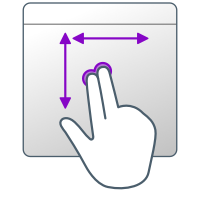Utilizzo di un trackpad
I prodotti Affinity sono progettati per essere utilizzati in combinazione con dispositivi multitouch (Magic Mouse, trackpad), compresi quelli con funzione sensibile alla pressione Force Touch (Magic Trackpad 2 e versioni integrate nei computer MacBook più recenti).
I seguenti gesti sono disponibili nell’app Affinity quando si utilizza un trackpad:
Per abilitare/disabilitare la disponibilità dei gesti multitouch:
- Nell'app Preferenze di Sistema di macOS, fare clic su Trackpad.
- Selezionare Punta e fai clic o Scorri e zoom.
- Selezionare o deselezionare la casella accanto al gesto pertinente.
La disabilitazione di un gesto multitouch non viene applicata solo all’app Affinity, ma a livello di sistema.
Per abilitare/disabilitare la rotazione della tela sul trackpad:
- Selezionare Affinity Photo > Preferenze.
- Selezionare Strumenti.
- Selezionare o deselezionare Abilita rotazione tela con Trackpad.
- Nell'app Preferenze di Sistema di macOS:
- Fare clic su Trackpad.
- Selezionare Scorri e zoom .
- Selezionare o deselezionare Ruota in modo che corrisponda alle tue preferenze in Affinity Photo.
Per abilitare/disabilitare Force Touch:
- Nell'app Preferenze di Sistema di macOS, fare clic su Trackpad.
- Selezionare Punta e fai clic.
- Seleziona o deselezionare Clic deciso e feedback aptico.
La disabilitazione di questa funzione non viene applicata solo all’app Affinity, ma a livello di sistema.
Per abilitare/disabilitare il menu contestuale di Force Touch:
Force Touch può essere utilizzato come alternativa ai clic con o all’utilizzo del gesto del clic secondario sul trackpad di macOS (se abilitato).
- Selezionare Affinity Photo > Preferenze.
- Selezionare Strumenti.
- Selezionare o deseleziona Menu contestuale di Force Touch.